¿Nuevo en Linux? 5 aplicaciones que no sabías que estabas perdiendo

Cuando se mudó a Linux, buscó directamente los navegadores, clientes en la nube, reproductores de música, clientes de correo electrónico y quizás editores de imágenes, ¿no? Como resultado, ha perdido varias herramientas vitales y productivas. Aquí hay un resumen de las cinco aplicaciones de Linux que no se pueden dejar pasar que realmente necesita instalar..
Sinergia
La sinergia es una bendición si usas varios escritorios. Es una aplicación de código abierto que le permite usar un solo mouse y teclado en múltiples computadoras, pantallas y sistemas operativos. Cambiar la funcionalidad del mouse y el teclado entre los escritorios es fácil. Simplemente mueva el mouse fuera del borde de una pantalla y dentro de otra.

Cuando abra Synergy por primera vez, lo ejecutará a través del asistente de configuración. El escritorio principal es aquel cuyos dispositivos de entrada compartirá con los otros escritorios. Configura eso como el servidor. Agregue las computadoras restantes como clientes.

Synergy mantiene un portapapeles común en todos los escritorios conectados. También combina la configuración de la pantalla de bloqueo, es decir, debe pasar por alto la pantalla de bloqueo solo una vez para iniciar sesión en todas las computadoras. Debajo Editar> Configuraciones, puede hacer algunos ajustes más, como agregar una contraseña y configurar Synergy para que se inicie en el inicio.
Blocs de notas de BasKet
Usar BasKet Note Pads es algo así como mapear tu cerebro en una computadora. Le ayuda a comprender todas las ideas que flotan en su cabeza al permitirle organizarlas en trozos digestibles. Puede usar BasKet Note Pads para diversas tareas, como tomar notas, crear mapas de ideas y listas de tareas, guardar enlaces, administrar investigaciones y realizar un seguimiento de los datos del proyecto.
Cada idea principal o proyecto entra en una sección llamada cesta. Para dividir más las ideas, puedes tener una o más sub-canastas o cestas de hermanos. Las cestas se dividen en notas, que contienen todas las partes y piezas de un proyecto. Puedes agruparlos, etiquetarlos y filtrarlos..
El panel izquierdo en la estructura de dos paneles de la aplicación muestra una vista en forma de árbol de todas las cestas que ha creado..

BasKet Note Pads puede parecer un poco complejo desde el primer día, pero pronto lo entenderás. Cuando no lo está utilizando, la aplicación se encuentra en la bandeja del sistema, lista para un acceso rápido.
¿Quieres una alternativa más sencilla para tomar notas? Prueba estas 3 hermosas aplicaciones para tomar notas que funcionan sin conexión. Prueba estas 3 hermosas aplicaciones para tomar notas que funcionan sin conexión. Opción disponible para usted. Leer más sobre Linux? Prueba Springseed.
Cafeína
¿Cómo se asegura de que su computadora no se duerma en medio de una película interesante? Las aplicaciones, películas y más populares según Google Las aplicaciones, películas y más populares según Google Read More? La cafeína es la respuesta. No, no es necesario que prepare una taza de café para su computadora. Solo necesita instalar un applet de indicador ligero llamado cafeína. Evita que el protector de pantalla, la pantalla de bloqueo o el modo de suspensión se activen cuando la computadora está inactiva, solamente Si La ventana actual está en modo de pantalla completa..
Para instalar el applet, descargue su última versión. Si quieres seguir el camino de la ppa ¿Qué es un PPA de Ubuntu y por qué querría usar uno? [Explicación de la tecnología] ¿Qué es un PPA de Ubuntu y por qué querría usar uno? [Explicación de la tecnología] Lea más, aquí tiene cómo puede:
$ sudo add-apt-repository ppa: cafeína-developers / ppa$ sudo apt-get update$ sudo apt-get instalar cafeína
En las versiones 14.10 y 15.04 de Ubuntu (y sus derivados), también deberá instalar ciertos paquetes de dependencia:
$ sudo apt-get install libappindicator3-1 gir1.2-appindicator3-0.1
Después de terminar la instalación, agregue indicador de cafeína a la lista de aplicaciones de inicio para que el indicador aparezca en la bandeja del sistema. Puedes activar y desactivar la funcionalidad de Caffeine a través del menú contextual de la aplicación, que aparece cuando haces clic derecho en el icono de la bandeja.
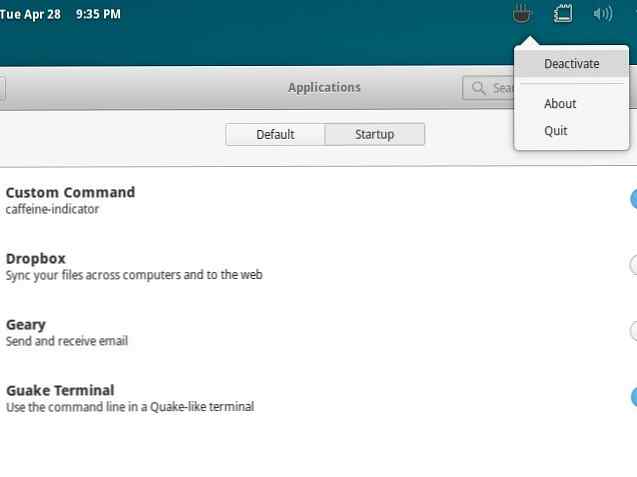 Easystroke
Easystroke
Easystroke es un excelente ratón para Linux. 4 Asombrosos ratones Linux. Hacks. 4. Ratones Linux. Desde su invención, el ratón se ha convertido en una herramienta extremadamente útil que hace que el uso de una computadora sea mucho más fácil de aprender cuando se combina con una interfaz gráfica de usuario. Sin embargo, algunos de ustedes pueden sentirse como ... Leer más. Úselo para configurar una serie de gestos personalizados del mouse / touchpad / lápiz para simular acciones comunes como pulsaciones de teclas, comandos y desplazamientos. Configurar los gestos de Easystroke es bastante sencillo, gracias a las instrucciones claras que aparecen en los momentos correctos cuando navegas por la interfaz de usuario.

Comience por elegir el botón del mouse que le gustaría usar para realizar gestos. Agrega un modificador si quieres. Encontrará esta configuración en Preferencias> Comportamiento> Botón de gesto. Ahora dirígete a la Comportamiento Tabula y graba trazos para tus acciones más utilizadas.

Utilizando la Preferencias y Avanzado pestañas, puede hacer otros ajustes como configurar Easystroke para que se inicie automáticamente, agregar un icono de la bandeja del sistema y cambiar la velocidad de desplazamiento.
Guake
Guardé mi búsqueda de Linux favorita para el final. Guake es una línea de comando desplegable modelada después de la del videojuego de acción en primera persona Quake. Ya sea que esté aprendiendo acerca de los comandos de terminal 4 maneras de enseñarse comandos de terminal en Linux 4 maneras de enseñarse comandos de terminal en Linux Si desea convertirse en un verdadero maestro de Linux, tener un conocimiento de terminal es una buena idea. Aquí hay métodos que puedes usar para comenzar a enseñarte a ti mismo. Lea más o los ejecute de forma regular, Guake es una excelente manera de mantener el terminal a la mano. Puede traerlo o esconderlo en una sola pulsación de tecla.
Como puede ver en la imagen de abajo, cuando está en acción, Guake aparece como una superposición en la ventana actual. Haga clic derecho dentro de la terminal para acceder a la Preferencias Sección, desde donde puede cambiar la apariencia de Guake, su acción de desplazamiento, los atajos de teclado y más.

Si KDE es el escritorio de Linux de su elección, es su elección: los 10 principales entornos de escritorio de Linux es su elección: los 10 mejores entornos de escritorio de Linux, desde Gnome a KDE, desde MATE hasta Unity, hay muchas opciones disponibles. ¿Por dónde empezar? ¿Abrumado? Empieza aqui. Lea más, consulte Yakuake, que proporciona una funcionalidad similar.
Nombra tu descubrimiento favorito de Linux!
Hay muchas más aplicaciones de Linux súper útiles. Tesoros de Linux: 11 aplicaciones de Linux nativas sublimes que harán que usted quiera cambiar Tesoros de Linux: 11 aplicaciones de Linux nativas sublimes que harán que usted quiera cambiar ¿Por qué debería usar Linux? Para utilizar algunas de las mejores aplicaciones hechas para cualquier plataforma. Si no me crees, aquí hay una lista de excelentes aplicaciones de Linux. Leer más a la espera de ser descubierto. Tenga la seguridad de que les seguiremos presentando..
¿De qué aplicación de Linux te gustó más aprender? ¿Cuál consideras que debes tener? Dinos en los comentarios.
Créditos de la imagen: cofre del tesoro Via Shutterstock, Workstation by Picography
Explorar más sobre: Linux, entorno de escritorio Linux, Bloc de notas.



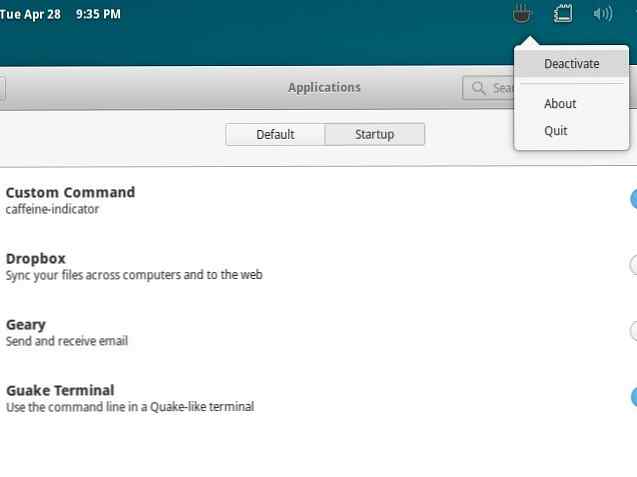 Easystroke
Easystroke